SSID چیست؟ نحوه تغییر SSID

SSID چیست؟ SSID (مخفف Service Set Identifier) به معنای شناسه مجموعه خدمات است. این اصطلاح بیشتر در زمینه شبکههای بیسیم یا وایفای (Wi-Fi) به کار میرود و به نوعی شناسه یا نام شبکه بیسیم اشاره دارد که به کاربران کمک میکند تا شبکههای وایفای مختلف را از هم تشخیص دهند. هر زمان که به یک شبکه وایفای متصل میشوید، SSID همان نامی است که در لیست شبکههای قابل دسترس در دستگاه شما مشاهده میکنید.
در واقع، SSID یک رشته متنی است که حداکثر از ۳۲ کاراکتر تشکیل شده و معمولاً ترکیبی از حروف و اعداد است. هنگامی که یک دستگاه بیسیم (مانند گوشی هوشمند، لپتاپ یا تبلت) میخواهد به شبکه وایفای متصل شود، از SSID برای پیدا کردن و شناسایی شبکه بیسیم مربوطه استفاده میکند.
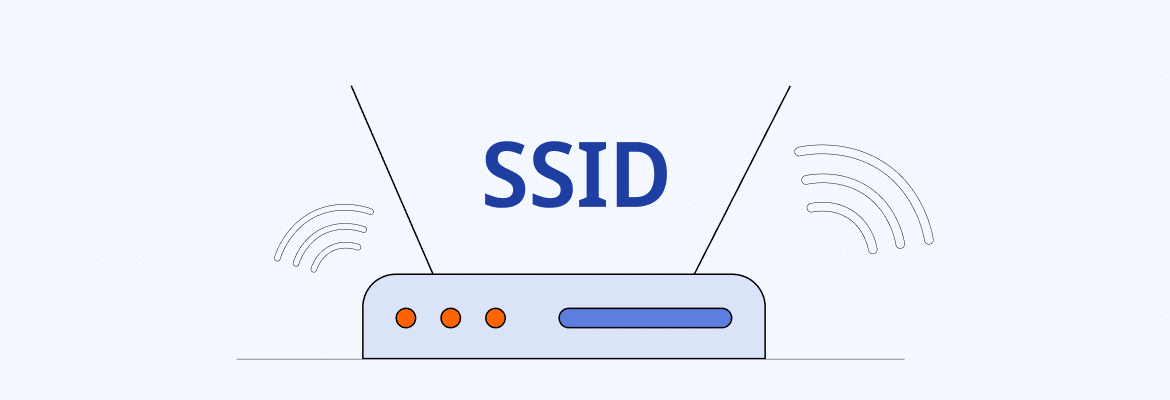
چرا SSID اهمیت دارد؟
SSID بخش مهمی از شبکههای بیسیم است زیرا:
- تشخیص شبکهها: در مکانهایی که چندین شبکه بیسیم فعال هستند (مانند آپارتمانها، دفاتر اداری یا مراکز خرید)، SSID به دستگاههای کاربران کمک میکند تا شبکه درست را برای اتصال پیدا کنند.
- امنیت: با تغییر SSID، میتوانید شبکه خود را از شبکههای دیگر متمایز کنید و کنترل بیشتری بر دستگاههایی که به شبکه متصل میشوند داشته باشید.
- پایداری اتصال: اگر چندین شبکه وایفای با SSID مشابه در یک محل وجود داشته باشد، ممکن است دستگاهها دچار اشتباه شده و به شبکه اشتباهی متصل شوند. این امر میتواند باعث ایجاد اختلال در اتصال یا کاهش سرعت اینترنت شود.
انواع SSID
در شبکههای وایفای، دو نوع SSID وجود دارد:
- SSID عمومی (Broadcast SSID): این SSID توسط روتر شما به صورت عمومی پخش میشود و هر کسی که در محدوده شبکه بیسیم شما قرار دارد میتواند آن را در لیست شبکههای در دسترس مشاهده کند.
- SSID مخفی (Hidden SSID): این نوع SSID در حالت پخش عمومی قرار ندارد و کاربران برای اتصال به آن باید به صورت دستی نام شبکه و سایر جزئیات را وارد کنند. این روش در برخی موارد برای افزایش امنیت شبکه استفاده میشود، اما نمیتواند جایگزینی برای سایر روشهای امنیتی قویتر مانند رمزگذاری WPA2 باشد.

نحوه تغییر SSID
تغییر SSID میتواند برای بهبود امنیت شبکه یا فقط به منظور شخصیسازی تجربه کاربری شما انجام شود. برای تغییر SSID باید به تنظیمات روتر یا مودم خود دسترسی داشته باشید. در ادامه، مراحل کلی برای تغییر SSID توضیح داده شده است:
۱٫ اتصال به روتر
ابتدا باید با استفاده از دستگاهی که به شبکه متصل است (مثلاً لپتاپ یا گوشی هوشمند)، به روتر دسترسی پیدا کنید. برای این کار میتوانید از مرورگر وب استفاده کنید. مرورگر خود را باز کرده و آدرس IP روتر را در نوار آدرس وارد کنید. آدرس IP پیشفرض روترها معمولاً یکی از موارد زیر است:
- ۱۹۲٫۱۶۸٫۱٫۱
- ۱۹۲٫۱۶۸٫۰٫۱
- ۱۹۲٫۱۶۸٫۲٫۱
این آدرسها در دفترچه راهنمای روتر یا پشت دستگاه روتر نیز درج شدهاند.
۲٫ ورود به پنل مدیریت روتر
پس از وارد کردن آدرس IP روتر، صفحه ورود به تنظیمات روتر نمایش داده میشود. در این مرحله باید نام کاربری و رمز عبور را وارد کنید. در بیشتر روترها، نام کاربری و رمز عبور پیشفرض به صورت زیر است:
- نام کاربری: admin
- رمز عبور: admin یا password
اگر قبلاً این اطلاعات را تغییر دادهاید و اکنون آنها را به خاطر نمیآورید، میتوانید روتر را ریست کرده و به تنظیمات پیشفرض کارخانه برگردانید.
۳٫ یافتن تنظیمات وایفای (Wireless)
پس از ورود به پنل مدیریت روتر، به دنبال بخش تنظیمات وایفای یا Wireless باشید. این بخش معمولاً با نامهایی مانند “Wireless Settings” یا “Wireless Network” مشخص میشود. در اینجا، تنظیمات مربوط به شبکه بیسیم خود را مشاهده خواهید کرد.
۴٫ تغییر SSID
در بخش تنظیمات وایفای، SSID فعلی را مشاهده خواهید کرد. برای تغییر نام شبکه، کافی است فیلد مربوط به SSID را ویرایش کنید و نام جدید مورد نظر خود را وارد کنید. به یاد داشته باشید که SSID باید حداکثر ۳۲ کاراکتر باشد و میتواند شامل حروف، اعداد و برخی کاراکترهای خاص باشد.
۵٫ ذخیره تغییرات
پس از وارد کردن نام جدید، تغییرات خود را ذخیره کنید. معمولاً دکمهای با عنوان “Save” یا “Apply” وجود دارد که با کلیک بر روی آن تغییرات اعمال میشوند.
۶٫ اتصال مجدد به شبکه
پس از تغییر SSID، تمامی دستگاههایی که به شبکه وایفای شما متصل بودند باید دوباره به شبکه متصل شوند. زیرا با تغییر SSID، نام شبکه تغییر کرده و دستگاهها باید مجدداً اطلاعات جدید را وارد کنند.
نکات امنیتی هنگام تغییر SSID
تغییر SSID به خودی خود نمیتواند به طور کامل امنیت شبکه بیسیم شما را تضمین کند. برای اطمینان از امنیت بیشتر، توصیه میشود که علاوه بر تغییر SSID، نکات امنیتی زیر را نیز رعایت کنید:
- رمزگذاری شبکه: اطمینان حاصل کنید که شبکه بیسیم شما از روشهای رمزگذاری قوی مانند WPA2 یا WPA3 استفاده میکند. این نوع رمزگذاریها اطلاعات شما را در برابر هکرها محافظت میکنند.
- تغییر رمز عبور پیشفرض: بسیاری از روترها دارای رمز عبور پیشفرض هستند که به راحتی قابل حدس زدن هستند. حتماً رمز عبور پیشفرض را تغییر دهید و از یک رمز عبور قوی و پیچیده استفاده کنید.
- مخفی کردن SSID: اگر میخواهید شبکه شما کمتر در معرض دید باشد، میتوانید SSID را مخفی کنید. با این کار نام شبکه شما در لیست شبکههای قابل دسترس نمایش داده نمیشود و فقط افرادی که SSID را میدانند میتوانند به آن متصل شوند. البته همانطور که گفته شد، این روش به تنهایی نمیتواند امنیت شبکه را به طور کامل تضمین کند.
- فیلتر کردن MAC آدرسها: برخی از روترها امکان فیلتر کردن MAC آدرسها را دارند. با استفاده از این ویژگی، میتوانید تنها به دستگاههای خاصی اجازه دسترسی به شبکه خود را بدهید. هر دستگاه بیسیم دارای یک MAC آدرس منحصر به فرد است که میتوان آن را در تنظیمات دستگاه مشاهده کرد.
مشکلات رایج در تغییر SSID
گاهی اوقات ممکن است هنگام تغییر SSID با مشکلاتی روبرو شوید. در ادامه به برخی از مشکلات رایج و راهحلهای آنها اشاره میکنیم:
۱٫ عدم دسترسی به پنل مدیریت روتر
اگر نتوانید به پنل مدیریت روتر دسترسی پیدا کنید، ابتدا از اتصال دستگاه خود به شبکه مطمئن شوید. در صورتی که به شبکه متصل هستید و همچنان مشکل دارید، آدرس IP روتر را بررسی کنید و مطمئن شوید که صحیح است. همچنین اگر نام کاربری و رمز عبور را به خاطر نمیآورید، میتوانید روتر را به تنظیمات پیشفرض کارخانه بازگردانید.
۲٫ قطع شدن ارتباط پس از تغییر SSID
پس از تغییر SSID، تمامی دستگاههای متصل به شبکه به طور خودکار قطع میشوند و باید مجدداً به شبکه متصل شوند. اگر دستگاهها به صورت خودکار به شبکه جدید متصل نشوند، نام جدید شبکه و رمز عبور را به صورت دستی وارد کنید.
۳٫ نامگذاری نامناسب SSID
هنگام انتخاب SSID، از نامهای مناسب و خوانا استفاده کنید. SSID باید به راحتی قابل تشخیص باشد و از استفاده از نامهای مشابه با شبکههای دیگر خودداری کنید تا دچار سردرگمی نشوید.
جمعبندی
در این مقاله به توضیخ اینکه SSID چیست پرداختیم. SSID یکی از اجزای کلیدی شبکههای بیسیم است که به دستگاهها کمک میکند تا شبکهها را شناسایی و به آنها متصل شوند. تغییر SSID میتواند به دلایل مختلفی از جمله بهبود امنیت و شخصیسازی شبکه انجام شود. در این مقاله، با مفهوم SSID، اهمیت آن، نحوه تغییر SSID و نکات امنیتی مرتبط با آن آشنا شدید.
توجه داشته باشید که تغییر SSID تنها یکی از اقدامات اولیه برای بهبود امنیت شبکه بیسیم است و برای محافظت از شبکه خود باید از روشهای امنیتی قویتری نیز استفاده کنید. علاوه بر این، انتخاب یک SSID مناسب و امن میتواند به شما در جلوگیری از مشکلات احتمالی و ارتقاء تجربه کاربری کمک کند.
امیدواریم این مقاله به شما در درک بهتر مفهوم SSID و نحوه تغییر آن کمک کرده باشد. با رعایت نکات امنیتی و توجه به جزئیات مطرح شده، میتوانید از یک شبکه بیسیم امن و پایدار بهرهمند شوید.
مطالب زیر را حتما بخوانید:
قوانین ارسال دیدگاه در سایت
- چنانچه دیدگاهی توهین آمیز باشد و متوجه اشخاص مدیر، نویسندگان و سایر کاربران باشد تایید نخواهد شد.
- چنانچه دیدگاه شما جنبه ی تبلیغاتی داشته باشد تایید نخواهد شد.
- چنانچه از لینک سایر وبسایت ها و یا وبسایت خود در دیدگاه استفاده کرده باشید تایید نخواهد شد.
- چنانچه در دیدگاه خود از شماره تماس، ایمیل و آیدی تلگرام استفاده کرده باشید تایید نخواهد شد.
- چنانچه دیدگاهی بی ارتباط با موضوع آموزش مطرح شود تایید نخواهد شد.

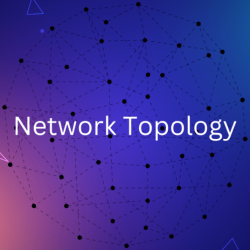













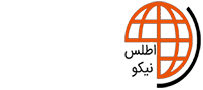
نظرات کاربران
متاسفیم! برای ثبت دیدگاه باید وارد شوید!